vivien

Deze les is geschreven in PSP15 en is ook te maken met andere versies, soms kunnen instellingen wat verschillen
De originele les is geschreven door Monaliza, ik heb haar toestemming om de les te vertalen in het Nederlands
Gebruik een eigen vrouwen/mannentube
Tube die ik gebruikt heb: SvB (995) Beauty, dank je wel Syl
Deze les mag niet aangeboden worden op een forum, club of site zonder toestemming van de lessenschrijfster
Klik voor de originele les op onderstaande banner
**************
Materialen
**************
In Zip
Masker - aditascreations_mask_25
Voorinstelling Blurry40 (Eye Candy Filter)
Lettertype
Selecties: mz_sel-vivien (5 stuks)
**************
Filters
Alien Skin Eyes Candy 5/ Impact
AP 01 [Innovations]/Lines - SilverLining
&<BKG Kaleidoscope>/4 QFlip UpperL (in Filters Unlimited 0.2)
Mehdi/ Sorting Tiles
Toadies/ What are You ? (in Filters Unlimited 0.2)
FILTERS HIER
Dubbelklik op de voorinstelling Blurry40 die plaatst zich dan in Eye Candy Filter (of importeer zelf)
Zet de selecties in je selectiemap, open masker en tube in Psp en plaats het letterype in je Font map
Gebruik 2 kleuren (een lichte en een donkere) als extra wit dus sla je kleuren op dan kan je makkelijk wisselen van kleur
Speel zonodig met je laagdekking en mengmodus
Respecteer de makers van het lesmateriaal
DE LES
1
Open tube in Psp, dupliceer en sluit het origineel, werk verder met het duplicaat
Open het masker in Psp en zet even weg
2
Zet Voorgrondkleur op een lichte kleur en Achtergrondkleur op een donkere kleur
Maak een Rechthoekig verloop met je voorgrondkleur

3
Open een Transparante afbeelding van 800 bij 500 px
Vul met dit verloop
4
Effecten - Insteekfilters - Medhi - Sorting Tiles

5
Effecten - Insteekfilters - &<BKG Kaleidoscope>/4 QFlip UpperL
Standaard
6
Activeer Gereedschap selectie - Selectie - Aangepaste selectie


7
Selecties - Laag maken van selectie
Selecties - Niets selecteren
8
Lagen - Dupliceren
Zet bovenste laag even op slot met het oogje
Ga op de laag eronder staan (middelste laag)
9
Effecten - Afbeeldingseffecten - Naadloze herhaling
Naast elkaar
10
Activeer bovenste laag zodat laag weer zichtbaar wordt
Afbeelding - Vrij roteren - 90 - Links
11
Effecten - Afbeeldingseffecten - Naadloze herhaling
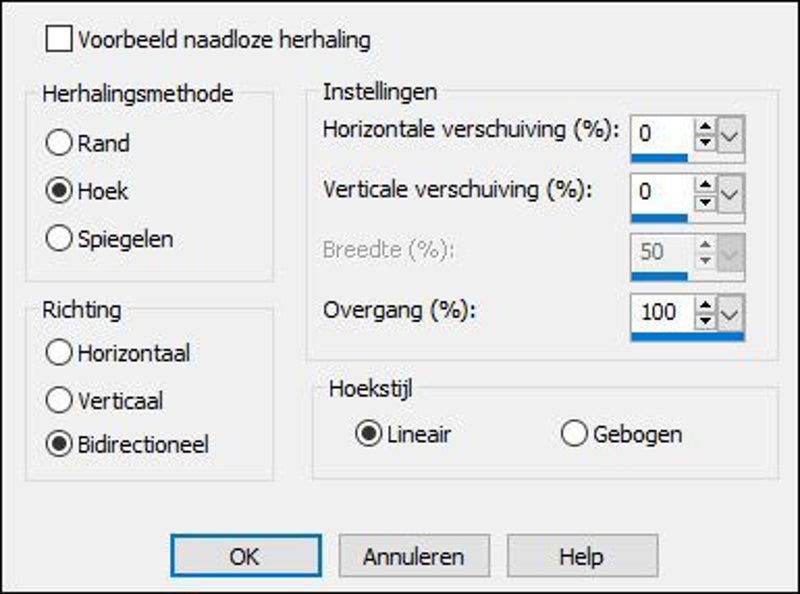
12
Mengmodus op Zacht licht of wat beter past bij je kleuren
13
Effecten - Insteekfilters - Alien Skin Eye Candy 5 - Impact - Perspective Shadow - Drop Shadow, voorinstelling Blurry40
In geval het niet lukt om voorinstelling te installeren, zie instellingen hieronder

14
Activeer onderste laag in je lagenpalet
15
Activeer Gereedschap selectie - Selectie - Aangepaste selectie

16
Selecties - Laag maken van selectie
-
Effecten - Insteekfilters - AP 01 [Innovations]/Lines - SilverLining - Diamond Bill

17
Selecties - Niets selecteren
-
Effecten - 3D-effecten - Slagschaduw
0 20 100 0 - Je donkere kleur
18
Lagen - Dupliceren
Afbeelding - Spiegelen
-
Effecten - Afbeeldingseffecten - Verschuiving
Horizontaal 4 en Verticaal 0
Aangepast en Transparant aangevinkt
19
Lagen - Samenvoegen - Omlaag samenvoegen
Mengmodus op Hard licht of wat beter past bij je kleuren
20
Effecten - Insteekfilters - Alien Skin Eye Candy 5 - Impact - Perspective Shadow - Drop Shadow, voorinstelling Blurry40
21
Lagen - Samenvoegen - Zichtbare lagen samenvoegen
Lagen - Nieuwe rasterlaag
Vul deze laag met Wit
22
Lagen - Nieuwe maskerlaag - Uit afbeelding....aditascreations_mask_25
23
Lagen - Samenvoegen - Groep samenvoegen
Afbeelding - Spiegelen
-
Effecten - Afbeeldingseffecten - Verschuiving
Horizontaal 0 en Verticaal 3
Aangepast en Transparant aangevinkt
-
Mengmodus op Bleken of wat beter past bij je kleuren
24
Selecties - Selectie laden/opslaan - Selectie laden vanaf schijf - mz_sel_vivien
25
Bewerken - Knippen
Selecties - Niets selecteren
26
Effecten - Insteekfilters - Alien Skin Eye Candy 5 - Impact - Perspective Shadow - Drop Shadow, voorinstelling Blurry40
27
Activeer Gereedschap selectie - Selectie - Aangepaste selectie

28
Lagen - Nieuwe rasterlaag
Vul deze laag met je lichte kleur
-
Effecten - Textuureffecten - Lamellen
Breedte 3 - Dekking 40 - Horizontaal en Licht van links/boven aangevinkt - neem je donkere kleur
29
Selecties - Niets selecteren
Effecten - Vervormingseffecten - Wind - 60 van rechts
30
Effecten - Insteekfilters - Alien Skin Eye Candy 5 - Impact - Perspective Shadow - Drop Shadow, voorinstelling Blurry40
31
Selecties - Selectie laden/opslaan - Selectie laden vanaf schijf - mz_sel_vivien1
32
Lagen - Nieuwe rasterlaag
Vul deze laag met je donkere kleur
-
Effecten - Textuureffecten - Lamellen
Breedte 3 - Dekking 40 - Horizontaal en Licht van links/boven aangevinkt - neem je lichte kleur
33
Selecties - Wijzigen - Inkrimpen - 20
Lagen - Nieuwe rasterlaag
Vul deze laag met Wit
34
Maak met je voorgrondkleur een Zonnestraal verloop met de kleuren uit begin les

35
Selecties - Wijzigen - Inkrimpen - 1
Vul met Zonnestraal verloop
Selecties - Niets selecteren
36
Effecten - Insteekfilters - Alien Skin Eye Candy 5 - Impact - Perspective Shadow - Drop Shadow, voorinstelling Blurry40
37
Open je vrouw/man tube
Bewerken - Kopiëren
Ga terug naar je werk
Bewerken - Plakken als nieuwe laag
-
Verklein of vergroot zonodig en plaats de tube in het kader, zie lesvoorbeeld bovenaan de les
38
Lagen - Samenvoegen - Omlaag samenvoegen
39
Herhaal dit 1 maal
40
Effecten - Insteekfilters - Alien Skin Eye Candy 5 - Impact - Perspective Shadow - Drop Shadow, voorinstelling Blurry40
41
Selecties - Selectie laden/opslaan - Selectie laden vanaf schijf - mz_sel_vivien2
42
Activeer onderste laag in je lagenpalet
Selecties - Laag maken van selectie
43
Selecties - Niets selecteren
-
Effecten - Insteekfilters - Toadies - What are you?

44
Effecten - Randeffecten - Accentueren
Mengmodus op Bleken en Laagdekking naar keuze, deze les laagdekking op 80
45
Afbeelding - Randen toevoegen - 1 px - Symmetrisch - lichte kleur
46
Afbeelding - Randen toevoegen - 40 px - Symmetrisch - donkere kleur
47
Activeer je Toverstaf (Modus op Toevoegen, Doezelen en Tolerantie op 0) en klik in de rand van 40 px
48
Effecten - Textuureffecten - Lamellen
Breedte 3 - Dekking 40 - Horizontaal en Licht van links/boven aangevinkt - neem je lichte kleur
49
Selecties - Omkeren
-
Effecten - 3D-effecten - Slagschaduw
0 0 60 20 - Zwart
-
Selecties - Niets selecteren
50
Effecten - 3D-effecten - Als knop - met je lichte kleur

51
Selecties - Selectie laden/opslaan - Selectie laden vanaf schijf - mz_sel_vivien3
52
Lagen - Nieuwe rasterlaag
Vul deze laag met Wit
Selecties - Niets selecteren
53
Activeer je Toverstaf (Modus op Toevoegen, Doezelen en Tolerantie op 0) en klik in midden alle ruitjes

54
Selecties - Wijzigen - Uitbreiden - 1
Lagen - Nieuwe rasterlaag
Vul deze laag met je lichte kleur
-
Effecten - Textuureffecten - Lamellen
Breedte 3 - Dekking 40 - Licht van links/boven aangevinkt - neem je donkere kleur
55
Lagen - Schikken - Omlaag
Selecties - Niets selecteren
56
Activeer bovenste laag in je lagenpalet
Lagen - Samenvoegen - Omlaag samenvoegen
57
Effecten - 3D-effecten - Slagschaduw
1 -1 100 0 - je donkere kleur
58
Effecten - Insteekfilters - Alien Skin Eye Candy 5 - Impact - Perspective Shadow - Drop Shadow, voorinstelling Blurry40
59
Selecties - Selectie laden/opslaan - Selectie laden vanaf schijf - mz_sel_vivien4
(wil je een eigen tekst gebruik dan het lettertype wat bij de les zit)
60
Lagen - Nieuwe rasterlaag
Vul deze laag met wit of een andere kleur naar keuze
Selecties - Niets selecteren
61
Effecten - Insteekfilters - Alien Skin Eye Candy 5 - Impact - Perspective Shadow - Drop Shadow, voorinstelling Blurry40
62
Afbeelding - Randen toevoegen - 1 px - Symmetrisch - lichte kleur
63
Plaats je handtekening/watermerk
Verklein zonodig en sla op als Jpg
Deze les behoort toe aan Monaliza en mag niet gedeeld worden zonder haar toestemming
Ik vind het leuk om je creatie te zien


